どうも、なかしー(@nakac_work)です。
僕は自動車や家電製品のマイコンにプログラミングをする組み込みエンジニアとして働いています。
趣味で電子工作をしていて、Arduinoを使っています。

Arduinoのライブラリの追加・削除方法を知りたいな。
と悩んでいるかともいると思います。
ライブラリを使うメリットは
- プログラミングに費やす時間を短縮できる
- 難しいプログラムを自分で組まなくて済む

ライブラリを使いこなすことで、
電子工作の幅をより広げることが出来ますよ!
この記事では「Arduinoのライブラリの使い方」を紹介します。
Arduinoのライブラリとは
ライブラリとは型・マクロ・関数を集めたものです。
ライブラリのファイルは拡張子がhになっていて、ヘッダーファイルと呼びます。
プログラム内で同じ処理を実施させたいときに、何度も同じプログラムをスケッチに書くのは作業効率が悪いです。
dataA = 温度センサAのA/D値を取得;
ondoA = ((dataA / 1024) * 5) * 温度/電圧の係数;
dataB = 温度センサBのA/D値を取得;
ondoB = ((dataB / 1024) * 5) * 温度/電圧の係数;
dataC = 温度センサCのA/D値を取得;
ondoC = ((dataC / 1024) * 5) * 温度/電圧の係数;そこでスケッチ内で関数にしてあげれば、毎回複数行書いていた処理をたったの一行で済ませることが出来ます。
ondoA = 温度センサの温度を返す関数(センサA);
ondoB = 温度センサの温度を返す関数(センサB);
ondoC = 温度センサの温度を返す関数(センサC);しかし、新しいスケッチで先ほどの関数を使いたいときは関数をイチから書くか、コピペする必要があります。
そこでライブラリの出番です。
ライブラリによく使う関数を登録しておけば、新しいスケッチになったときでもライブラリを呼び出して、関数を使うことができます。
関数を用いて説明しましたが、型やマクロも同じことができます。
Arduinoのライブラリの使い方
Arduinoのライブラリの使い方を4つ紹介します。
- Arduinoのライブラリを追加する
- Arduinoのライブラリを呼び出す
- Arduinoのライブラリを削除する
それぞれ詳しく解説します。
Arduinoのライブラリを追加する
Arduino IDEの機能であるライブラリマネージャーから検索して、インストールすれば追加可能です。
まだ、Arduino IDEをインストールしていない方は「Arduino IDEをダウンロードする方法」を参考にしてインストールしてください。
画面上部にあるメニューから「ツール」タグを選択し、「ライブラリを管理」をクリックします。
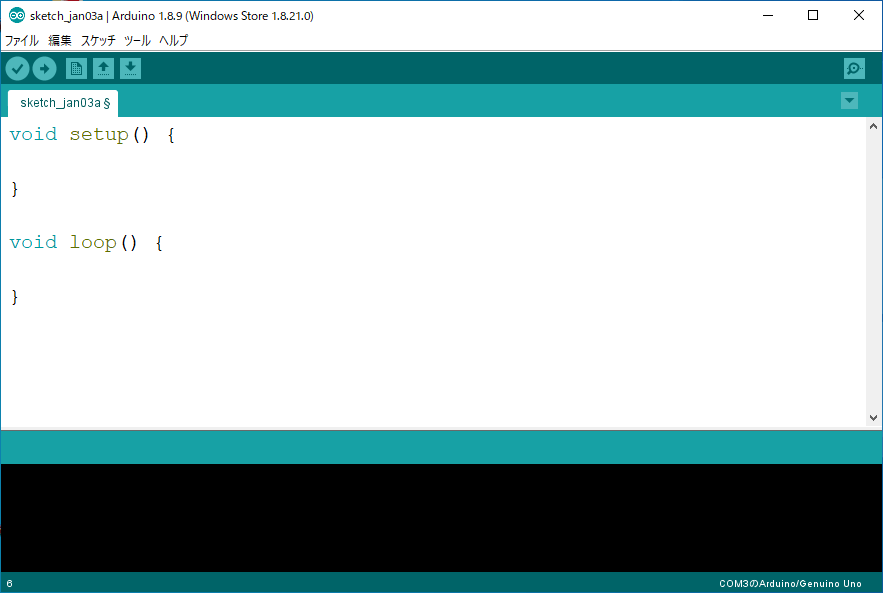
すると、下の画像のように「ライブラリマネージャー」が立ち上がります。
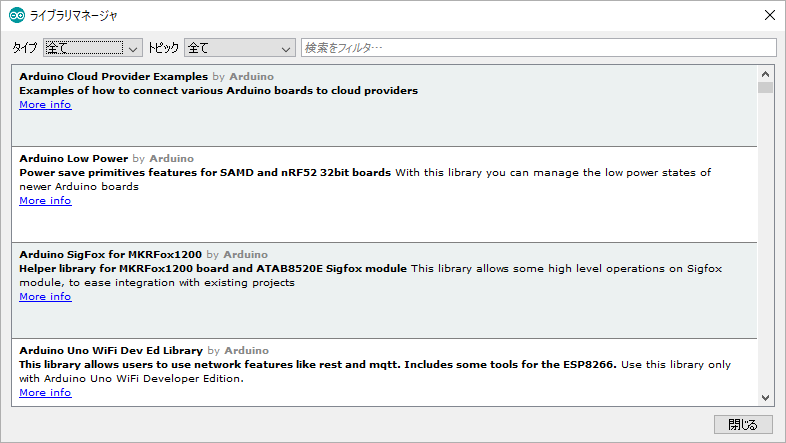
左上に「検索をフィルター」という欄があるので、キーワードを入力して検索します。今回は「PID」と打ち込んでみました。
一覧の任意のライブラリのところにカーソルを持っていくと、インストールというボタンが出てきます。それをクリックしてください。
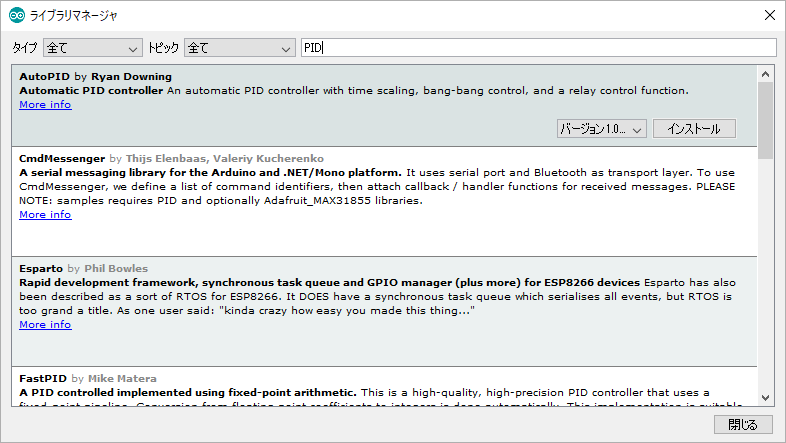
下の画像を見てもらうとバージョンの右側に「INSTALLED」と表示されていると思います。これでArduinoのライブラリを追加出来ました。
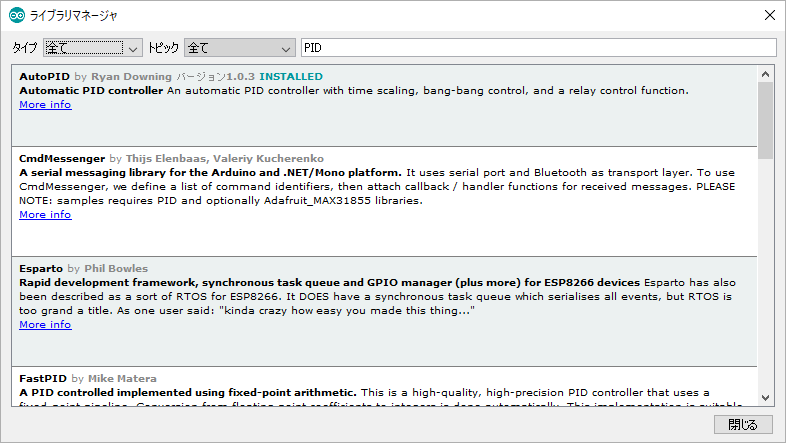
Arduinoのライブラリを呼び出す
ライブラリ内の関数をスケッチで使いたいときは、ヘッダーファイルの宣言が必要です。(標準ライブラリは不要)
呼び出し方はメニューの「スケッチ」タブ→「ライブラリをインクルード」をクリックします。
追加したライブラリと標準ライブラリが一覧で表示されるので、その中から任意のライブラリを選択してください。
すると自動でスケッチに入力されているはずです。
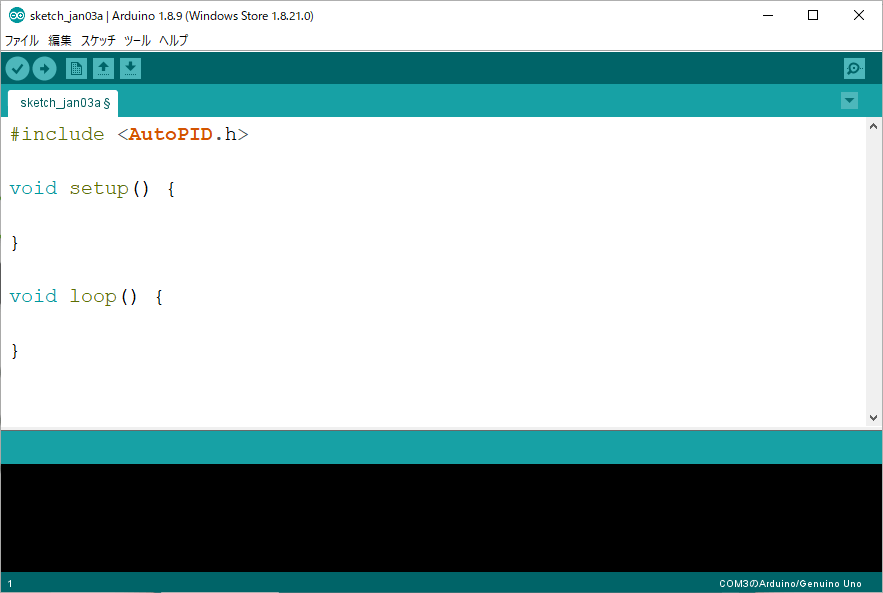
もしくは、スケッチに同じプログラムの書いてもOKです。
基本的にはスケッチの一番上のところに書きます。
Arduinoのライブラリを削除する
Arduinoのライブラリの削除は、パソコンのフォルダで直接削除します。
ライブラリを格納しているフォルダはドキュメント内にあるはずです。
それを削除すればOKです。
特に理由もなければライブラリを消さずに、そのままでも良いと思います。
Arduinoのライブラリの使い方

この記事では「Arduinoのライブラリの使い方」を紹介しました。
ライブラリを使うと、さまざなスケッチで型やマクロや関数を使いまわすことできます。
Arduinoのライブラリを追加するなら、Arduino IDEのライブラリマネージャーを使用します。スケッチ内で呼び出すならインクルードを行うのが簡単です。
もしも、Arduinoのライブラリを削除したいなら、ライブラリを管理しているフォルダーで直接削除すればOKです。
特に何も触っていなければドキュメントフォルダ内にあると思います。
(Macだと違う可能性あり)
人気の記事
>>電子工作の始め方【回路設計からプログラミングまで可能にする方法】
当ブログで人気のArduino入門キット
 エンジニアが教えるArduino入門講座のまとめ【解説動画付き】
エンジニアが教えるArduino入門講座のまとめ【解説動画付き】 





